在处理 Word 文档时,我们经常会遇到需要去掉各种标注的情况,这些标注可能包括修订标记、批注、页眉页脚中的注释等,以下是一些常见类型的标注及其去除方法:
一、修订标记的去除
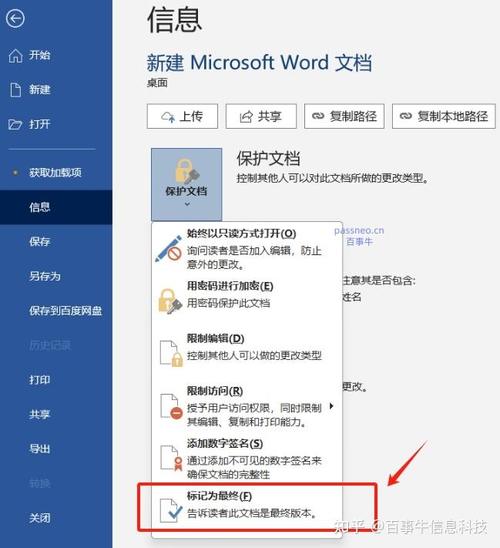
修订标记是多人协作编辑文档时留下的记录,用于显示对文档所做的更改,要去掉这些标记,可以按照以下步骤操作:
| 步骤 | 操作 |
| 1 | 打开 Word 文档,点击“审阅”选项卡。 |
| 2 | 在“审阅”选项卡中,找到“显示标记”选项。 |
| 3 | 取消勾选“审阅者”“插入和删除”等选项,即可隐藏修订标记。 |
| 4 | 若想彻底删除修订标记,可点击“接受”或“拒绝”按钮,然后选择“全部接受”或“全部拒绝”。 |
二、批注的去除
批注是作者或审阅者对文档内容添加的注释,要删除批注,可以这样做:
| 步骤 | 操作 |
| 1 | 切换到“审阅”选项卡。 |
| 2 | 点击“批注”按钮,选择要删除的批注。 |
| 3 | 按“Delete”键即可删除选中的批注。 |
| 4 | 若要一次性删除所有批注,可在“批注”按钮上右键单击,选择“删除所有显示的批注”。 |
三、页眉页脚注释的去除
有时页眉或页脚中会包含不必要的注释信息,去除方法如下:
| 步骤 | 操作 |
| 1 | 双击页眉或页脚区域,进入编辑状态。 |
| 2 | 选中要删除的注释内容,按“Delete”键。 |
| 3 | 如果注释是通过文本框添加的,需先选中文本框,再按“Delete”键。 |
| 4 | 对于通过域添加的注释,可右键单击注释,选择“编辑域”,在弹出的对话框中删除域名称。 |
四、自定义标记的去除
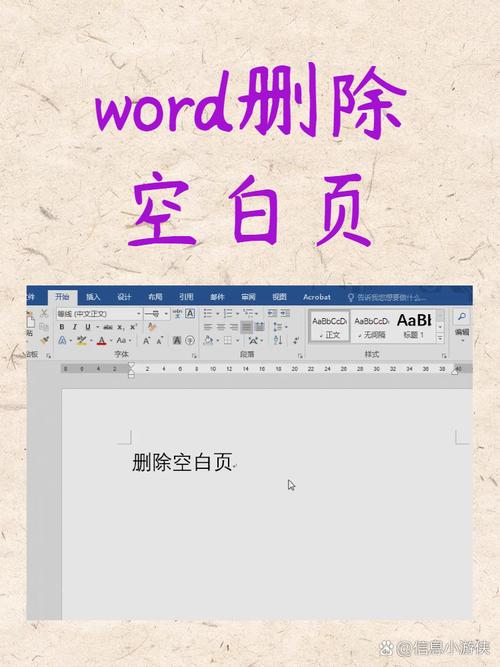
除了上述常见标注外,还有一些自定义的标记,如高亮、下划线等,去除这些标记的方法因类型而异:
高亮:选中高亮文本,点击工具栏中的“高亮”按钮(通常显示为一个黄色的荧光笔图标),再次点击可取消高亮。
下划线:选中带下划线的文本,在字体设置中将下划线样式设为“无”。
五、使用查找和替换功能批量去除标注
如果文档中有大量相似的标注需要去除,可以使用查找和替换功能:
| 步骤 | 操作 |
| 1 | 按下“Ctrl + H”组合键,打开“查找和替换”对话框。 |
| 2 | 在“查找内容”框中输入要查找的标注内容(如特定的批注文字)。 |
| 3 | 确保“替换为”框为空。 |
| 4 | 点击“全部替换”按钮,Word 会自动删除所有匹配的标注。 |
六、保存文档为新格式
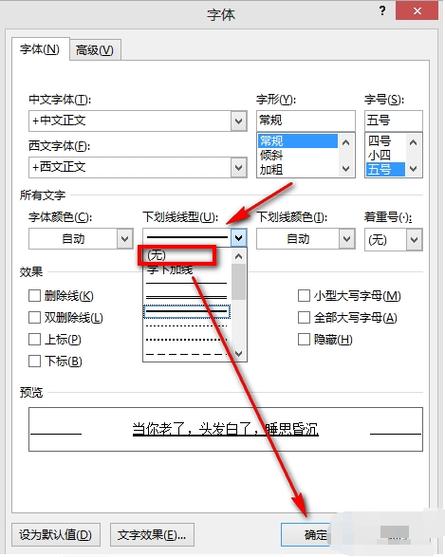
在某些情况下,将文档保存为新的格式(如 .docx)可能会去除一些与旧格式相关的标注信息,但请注意,这种方法可能会导致格式丢失,因此在使用前应备份原文档。
通过以上方法,你可以轻松去除 Word 文档中的各种标注,在实际操作中,根据标注的类型和具体情况选择合适的方法即可,如果你对某种标注的去除仍有疑问,建议查阅 Word 的帮助文档或在线支持资源。
FAQs:
Q1:我按照上述方法操作后,为什么有些标注还是没有被完全去掉?
A1:可能是由于标注的类型较为复杂或存在嵌套关系,你可以尝试更仔细地检查文档中的每个部分,或者使用更高级的编辑技巧(如宏编程)来处理,确保你没有遗漏任何步骤,特别是在使用查找和替换功能时,要准确指定查找内容和替换规则。
Q2:去除标注后,如何确保文档的完整性和可读性不受影响?
A2:在去除标注的过程中,务必小心谨慎,避免误删重要内容,在完成标注去除后,仔细通读文档,检查是否有遗漏或错误的地方,你还可以使用 Word 的其他功能(如拼写检查、语法检查)来进一步确保文档的质量,如果可能的话,让其他人帮忙审阅一下也是个不错的选择。
以上就是关于“word标注怎么去掉”的问题,朋友们可以点击主页了解更多内容,希望可以够帮助大家!
内容摘自:https://news.huochengrm.cn/cyzx/19637.html
